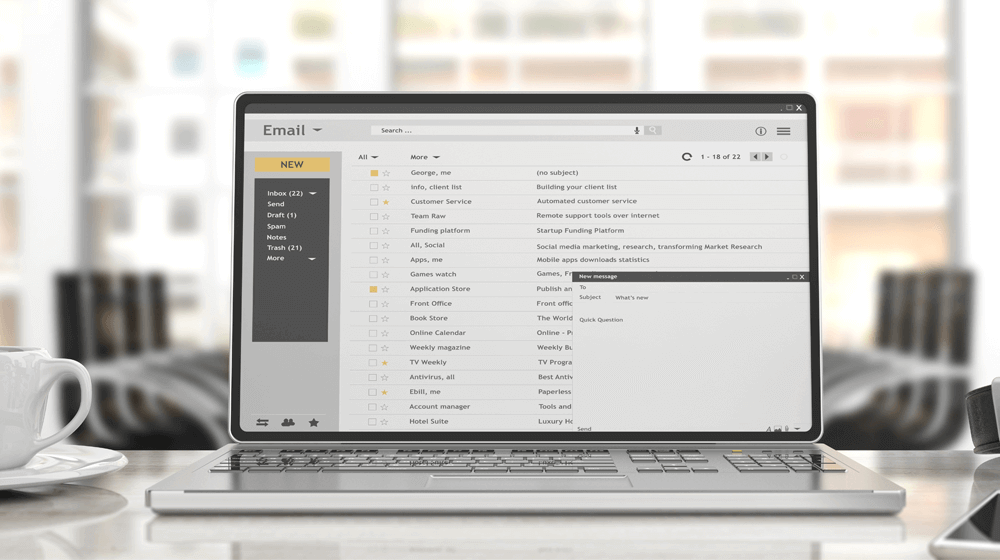
[ad_1]
Har du någonsin ångrat att du skickade ett mejl? Oavsett om det är en felaktig adress eller ett pinsamt stavfel i e-postmeddelandet, gör vi alla mejlfel någon gång. Och för att undvika förnedring vill vi återkalla dessa skickade e-postmeddelanden. Den goda nyheten är att du faktiskt kan göra det. I den här artikeln kommer du att lära dig allt om hur du återkallar ett e-postmeddelande i Gmail. Du kommer också att veta hur du ändrar e-postuppsägningsperioden.
Låt oss dyka in:
Krav för att återkalla ett skickat e-postmeddelande i Gmail
Här är kritiska krav för att återkalla ett skickat e-postmeddelande i Gmail:
- Du måste ge återkallningskommandot inom avbokningsperioden
- Meddelandet skickade popup-fönster bör vara öppet
Om du stänger meddelandet som skickas kommer du inte att kunna återkalla ett e-postmeddelande även om uppsägningstiden inte är över.
Hur man återkallar ett Gmail-e-postmeddelande
Följande är snabba steg för att hjälpa dig att komma ihåg ett felaktigt e-postmeddelande:
Steg. 1
Logga in på ditt Gmail-konto och klicka på skriv för att börja skriva ett e-postmeddelande.
Steg. 2
Skriv din e-post och klicka på knappen Skicka.
Steg. 3
När du klickar på skicka-knappen öppnas popup-fönstret för meddelandet som skickats i det nedre vänstra hörnet.
Steg. 4
Klicka snabbt på Ångra-knappen så snart meddelandet som skickats visas. Ångra processen startar.
Om några sekunder kommer du att se ett meddelande – sändning ångrad. Och det ej skickade e-postmeddelandet kommer att sparas i Utkast. Du kan rätta till ditt misstag i e-postmeddelandet och skicka det igen.
Ovanstående process förklarar hur du återkallar ett Gmail-e-postmeddelande i en webbläsare. Om du använder en Gmail-app på din Android- eller iOS-enhet måste du följa samma steg för att återkalla ett e-postmeddelande.
Vad är avbokningsperioden för skicka i Gmail?
Avbokningsperioden för sändning i Gmail är den tid du har för att återkalla ett e-postmeddelande. Som standard ger Gmail dig fem sekunder på dig att återkalla ett e-postmeddelande. När dessa fem sekunder är över kommer du inte att kunna återkalla ett e-postmeddelande.
Du kan dock ändra standardavbokningsperioden för Gmail-sändning. För närvarande låter Google dig öka den upp till 30 sekunder.
Ändra avbokningsperioden för Gmail Send
Du måste logga in på ditt Gmail-konto i en webbläsare för att ändra uppsägningstiden. Du kan inte göra det i en Gmail-app för Android eller iOS.
Följande är processen för att ändra avbokningsperioden för Gmail skicka:
Steg. 1
Klicka på Gmail-inställningarna i det övre högra hörnet och gå sedan till menyn Se alla inställningar.
2 sept
I menyn Allmänna inställningar kommer du att se avsnittet Ångra sändning som låter dig ställa in en avbokningsperiod på 5, 10, 20 eller 30 sekunder.
Steg. 3
Efter att ha valt önskad varaktighet från rullgardinsmenyn Skicka avbokningsperiod, rulla ner i fältet Allmänna inställningar och klicka på knappen Spara ändringar.
Du har ändrat avbokningsperioden för Gmail skicka och denna nya (ändrade) period kommer automatiskt att tillämpas på din Gmail-app för Android och iOS.
Kan du ha en avbokningstid på mer än 30 sekunder? Jo det kan du.
Med hjälp av ett tredjepartsverktyg kan du återkalla e-postmeddelanden efter mer än 30 sekunder. Därefter kommer vi att titta på några Gmail-e-postalternativ för att öka uppsägningstiden.
Återkalla ett Gmail-e-postalternativ
Om du inte vill återkalla ett e-postmeddelande med Googles funktion för att ångra skicka, finns det alternativ du kan utforska.
Följande verktyg kan hjälpa dig att återkalla ett skickat e-postmeddelande:
1. Pointofmail
Du kan ladda ner Pointofmail chrome-tillägget för att återkalla ett skickat e-postmeddelande. Detta kraftfulla verktyg kommer med många avancerade funktioner. Du kan inaktivera vidarebefordran, skicka självförstörande e-postmeddelanden och uppdatera innehållet i de skickade meddelandena.
2. Virtru
Virtru erbjuder end-to-end e-postkryptering, granulära åtkomstkontroller, beständigt filskydd, omedelbar e-poståterkallelse och mer. Du kan enkelt återkalla åtkomsten till valfri e-post med Virtru, vilket gör att du kan förhindra att mottagaren öppnar din e-post.
Det är lätt att komma igång med Virtru. Ladda ner Virtru-tillägget för Google Chrome och aktivera verktyget. När du skriver ett e-postmeddelande i Gmail kommer du att se Virtru-växeln i det övre högra hörnets fönster för att skriva e-post. Slå på för att börja ha Virtru-skydd på.
2. Digifiera för Gmail
Med hjälp av Digify kan du enkelt ta bort ett fel bifogat dokument. Men om du bara vill återkalla ett vanligt e-postmeddelande i Gmail, kommer verktyget inte att tjäna syftet. Digify är i grunden ett verktyg som kan göra det möjligt för dig att skydda, spåra och kontrollera dina viktiga dokument efter att du har skickat.
Ovannämnda verktyg kan ge dig en lång uppsägningstid. Men du bör förstå att din mottagare kan läsa ditt mejl om du kommer ihåg det efter några minuter/timmar.
Därför rekommenderas det att återkalla mejl så snart som möjligt för att minimera risken att få dem lästa.
Varför fungerar inte min Gmail-e-poståterställning?
Din Gmail-e-poståterställning kanske inte fungerar om din internetanslutning stängs av direkt efter att du klickat på knappen Ångra eller om den redan var avstängd när du klickade på ångra alternativet.
I ett sådant tillstånd kommer du att få följande meddelande:
Är det samma sak att återkalla e-postmeddelanden på Gmail-webbplatsen och Gmail-appen?
Ja, det är samma sak att återkalla e-postmeddelanden på Gmails webbplats och Gmail-appen. Du kommer att ha samma tidsperiod för att klicka på ångra-knappen oavsett om du återkallar ett e-postmeddelande från en webbläsare eller app.
Vet mottagaren om du kommer ihåg ett e-postmeddelande i Gmail?
Nej, mottagaren kommer inte att veta om du återkallar ett e-postmeddelande med Googles ångra-funktion. Detta beror på att det återkallade e-postmeddelandet inte når mottagarens e-postadress.
Så var säker på att ingen kommer att veta om ditt pinsamma e-postmisstag om du kan återkalla ett skickat e-postmeddelande.
Slutsats
Nu när du vet hur man återkallar ett e-postmeddelande i Gmail. Du bör använda denna värdefulla funktion för att komma ihåg pinsamma e-postmeddelanden som du inte vill få levererade. Medan du håller på bör du också lära dig hur du skapar en e-postlista i Gmail och hur du återkallar ett e-postmeddelande i Outlook. Vi rekommenderar att du ställer in en avbokningstid på 30 sekunder för att få mer tid att återkalla ett e-postmeddelande i Gmail.
Bild: Envato Elements
[ad_2]
Source link









